Pourquoi Android Wi-Fi bloqué lors de l'obtention d'un problème d'adresse IP? Comment réparer?
Trucs Et Astuces Android / / August 05, 2021
De nos jours, tout le monde peut s'offrir des téléphones Android. C'est possible grâce à sa disponibilité et à des prix abordables. Étant donné qu'Android peut fonctionner même sur du matériel très bas sans aucun problème, il était possible pour les fabricants de produire des smartphones Android aux prix les plus bas. Étant donné que les téléphones Android sont capables d'effectuer beaucoup plus de tâches, tout comme votre ordinateur, mais sur un petit facteur de forme portable. Les téléphones Android sont dotés de nombreuses fonctionnalités; l'un d'eux est la connectivité Wi-Fi. Mais lors de la connexion à un réseau Wi-Fi, l'utilisateur peut avoir rencontré de nombreux problèmes tels que "Impossible de se connecter au réseau"Ou coincé à"Obtenir une adresse IP." Donc, dans cet article, nous fournirons les raisons et les solutions possibles au problème.
Le problème d'obtention d'adresse IP Wi-Fi indique que le téléphone Android contacte le routeur ou le point d'accès pour recevoir des informations IP afin de se connecter au réseau et d'accéder à Internet. Mais le processus peut se dérouler en boucles infinies. Cela peut également échouer en raison de nombreux problèmes auxquels nous sommes sur le point de fournir des solutions. Le problème peut être du côté du point d'accès ou du côté client ou même entre les deux. Voyons donc toutes les solutions possibles pour résoudre le problème.
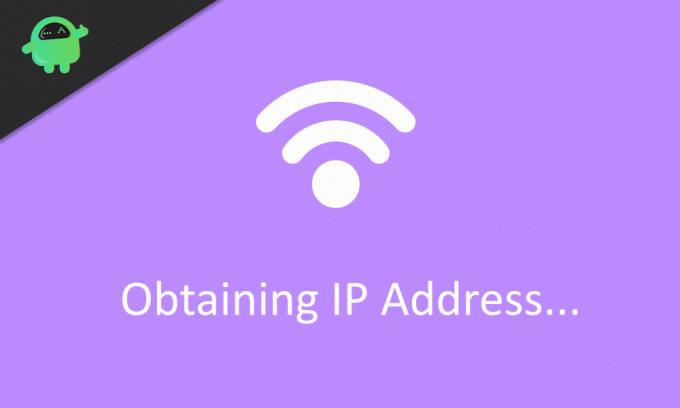
Table des matières
-
1 Pourquoi Android Wi-Fi bloqué lors de l'obtention d'un problème d'adresse IP? Comment réparer?
- 1.1 Solution 1: supprimez le réseau et reconnectez-vous
- 1.2 Solution 2: redémarrer les deux parties
- 1.3 Solution 3: effectuez une réinitialisation du réseau
- 1.4 Solution 4: changez l'adresse IP en statique au lieu de DHCP
- 1.5 Solution 5: réinitialiser le point d'accès ou le routeur
- 1.6 Solution 6: vérifier les interférences
- 1.7 Solution 7: Chiffrement de clé de routeur / filtrage d'adresses Mac
- 1.8 Solution 8: réinitialisez votre téléphone
- 2 Conclusion
Pourquoi Android Wi-Fi bloqué lors de l'obtention d'un problème d'adresse IP? Comment réparer?
Solution 1: supprimez le réseau et reconnectez-vous
Si le paramètre réseau a été modifié dans le routeur ou même si le mot de passe a été modifié, le téléphone client ne pouvait plus se connecter au point d'accès. Dans un tel cas, nous devons supprimer le réseau de la liste des réseaux enregistrés du téléphone Android et nous reconnecter en fournissant à nouveau les détails.
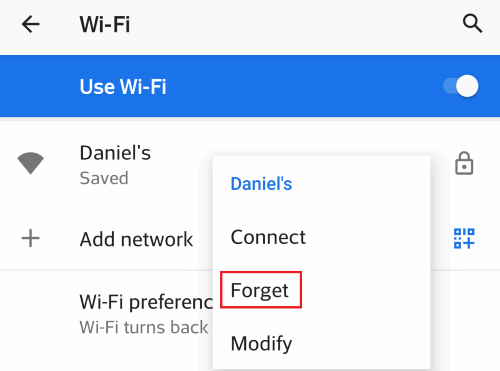
Pour ce faire, allez à Paramètres> Réseau et Internet> Wi-Fi et appuyez longuement sur le réseau auquel vous souhaitez vous connecter et appuyez sur "Oublier." Cela supprime le réseau de la liste enregistrée et votre réseau doit être répertorié sous les réseaux facturables. Maintenant, appuyez sur votre réseau, fournissez votre clé réseau (mot de passe) et appuyez sur se connecter. Le téléphone doit pouvoir se connecter au réseau.
Solution 2: redémarrer les deux parties
Vous avez peut-être entendu dire que le redémarrage du téléphone résout de nombreux problèmes. C'est vrai dans de nombreux cas et pourrait également fonctionner dans ce problème particulier. Certains paramètres système redondants ou conflictuels deviennent clairs lors du redémarrage du téléphone et résolvent le problème. Tout d'abord, redémarrez votre téléphone et essayez de vous connecter au réseau. Redémarrez ultérieurement votre routeur ou AccessPoint et vérifiez la persistance des problèmes.

Pour redémarrer le téléphone, maintenez la touche marche / arrêt enfoncée et appuyez sur Redémarrer. Pour redémarrer votre routeur, utilisez l'outil de configuration / d'administration des routeurs et recherchez une option pour redémarrer. Vous pouvez également essayer d'éteindre et de rallumer le routeur à l'aide de la touche Marche / Arrêt.
Solution 3: effectuez une réinitialisation du réseau
Peut-être avez-vous modifié certains paramètres quelque part dans les options réseau, comme la configuration IP manuelle ou les paramètres DNS. Donc, cela pourrait causer le problème. Si vous ne vous souvenez pas d'avoir modifié un paramètre spécifique, vous pouvez effectuer une réinitialisation du réseau. Cette option réinitialise tous les paramètres liés au réseau tels que Bluetooth et Wi-Fi.
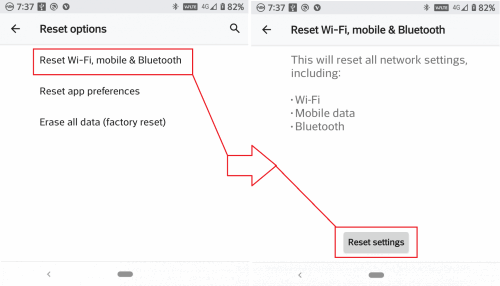
Pour effectuer une réinitialisation du réseau, accédez à Paramètres> Système> Réinitialiser les options> Réinitialiser Wi-Fi, mobile, Bluetooth. Appuyez ensuite sur Réinitialiser les paramètres.
Une fois la réinitialisation terminée, reconnectez-vous au réseau et voyez si le problème est résolu.
Solution 4: changez l'adresse IP en statique au lieu de DHCP
Pour se connecter à Internet, votre appareil a besoin des informations d'adresse IP du routeur. Pour cela, l'appareil utilise DHCP (Dynamic Host Configuration Protocol), qui attribue automatiquement des adresses IP aux clients. Dans certains cas rares, cela peut avoir causé le problème. Pour résoudre ce problème, appuyez sur le réseau puis appuyez sur "Avancéeoptions. » sous Paramètres IP, appuyez sur et sélectionnez "Statique." Faites maintenant défiler jusqu'à l'adresse IP et entrez l'adresse IP de votre routeur manuellement.
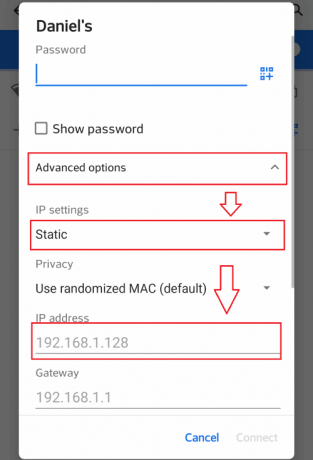
Vous devriez d'une manière ou d'une autre trouver les détails de l'adresse IP de votre routeur, soit en utilisant la commande «ipconfig» à partir d'un PC qui est connecté au réseau, soit en utilisant d'autres appareils connectés au réseau.
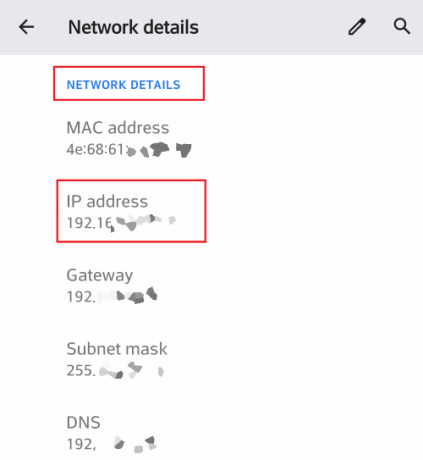
Pour obtenir des détails à l'aide d'un téléphone Android, allez à Réseau> Wi-Fi option dans les paramètres. Appuyez ensuite sur Réseau et faites défiler vers le bas jusqu'aux détails du réseau.
Solution 5: réinitialiser le point d'accès ou le routeur
Si des modifications étaient apportées au paramètre du routeur, cela nous empêcherait de nous connecter au réseau en raison d'une mauvaise configuration. Si vous ne vous souvenez pas de ces modifications, vous pouvez réinitialiser votre routeur à partir du panneau d’administration de la page Web de configuration du routeur. Cette option varie en fonction du fabricant. Suivez donc le manuel fourni avec le routeur. La méthode générique consiste à vous connecter en tant qu'administrateur au portail de configuration de votre routeur et à rechercher l'option de réinitialisation sous Outils système ou onglets de maintenance.

La plupart des routeurs ont des boutons de réinitialisation externes. Appuyez sur le bouton et maintenez-le enfoncé pendant quelques secondes, et le routeur redémarrera, réinitialisant le routeur. De là, nous devons reconfigurer le routeur à partir de zéro. Utilisez des manuels et une aide Web spécifiques au fabricant et au modèle de votre routeur. Après la réinitialisation du routeur, connectez le téléphone au routeur et vérifiez.
Solution 6: vérifier les interférences
Le signal Wi-Fi nécessite un chemin droit et sans obstacles pour voyager. Le téléphone ne peut pas se connecter si votre pièce est pleine d'obstacles ou si vous utilisez une autre pièce lorsque le routeur se trouve dans une autre pièce. Essayez de vous rapprocher du routeur ou du point d'accès et vérifiez.
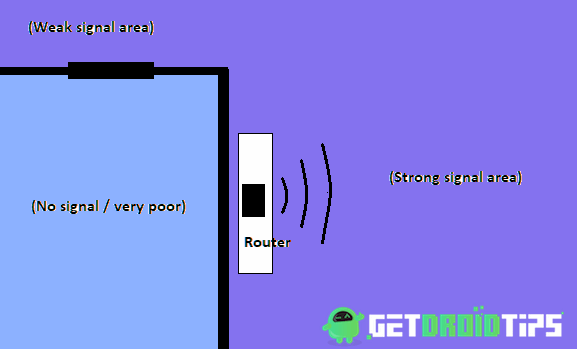
Si le routeur vous appartient, placez-le au centre de la pièce pour une couverture ronde complète. Les murs bloquent complètement les signaux. Par conséquent, vous ne pouvez pas vous connecter par derrière le mur même si le routeur est près de l'autre côté du mur. Les connexions fonctionnent uniquement entre une distance spécifique. Cette distance varie en fonction de la bande Wi-Fi et du type d'antenne. Les routeurs typiques fonctionnent entre 10 et 20 mètres. Alors gardez vos distances dans la limite.
Solution 7: Chiffrement de clé de routeur / filtrage d'adresses Mac
Votre routeur peut prendre en charge plusieurs modes de sécurité tels que WEP, WPA, etc., mais votre téléphone ne les prend pas tous en charge. Il est donc toujours recommandé de garder le mode de sécurité comme WPS2-PSK et le type de cryptage comme AES pour un travail facile. Accédez aux paramètres du routeur et modifiez les options sous Sans fil> Sécurité sans fil.
Lorsque le filtrage Mac est activé, votre routeur refusera les demandes de connexion des appareils ayant une adresse Mac spécifiée. Alors, désactivez cette option pour résoudre notre problème. Si la méthode fonctionne, vous pouvez ajouter ultérieurement notre appareil (téléphone) à la liste blanche pour éviter tout blocage supplémentaire. Cette option sera également disponible sous Sans fil> Filtrage Mac sans fil.
Solution 8: réinitialisez votre téléphone
Si aucune des méthodes n'a résolu votre problème et que vous êtes sûr que le problème se trouve dans votre téléphone, le dernier espoir est d'effectuer une réinitialisation d'usine de votre téléphone. Cela supprime les erreurs de configuration et tous les paramètres, y compris les applications et les données. Créez une sauvegarde de tout avant d'essayer cette méthode, car cela effacera tout.
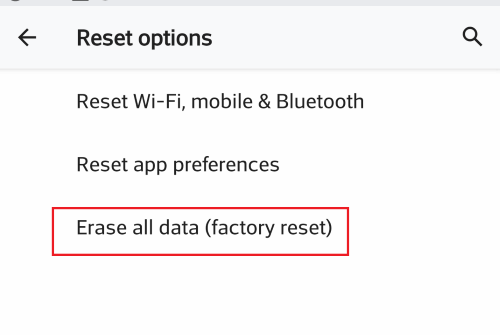
Pour réinitialiser, accédez à Réglage> Système> Options de réinitialisation et appuyez sur Effacer toutes les données. Appuyez maintenant sur la confirmation pour confirmer votre action. Cette action réinitialisera tout aux paramètres d'usine par défaut et redémarrera le téléphone.
Conclusion
Donc, pour résumer, voici les solutions que vous pouvez essayer pour résoudre le problème «Obtention d'une adresse IP» ou «Impossible de se connecter». Si le problème persiste, cela peut être dû à un matériel ou un logiciel endommagé du routeur ou du téléphone. À ce stade, il est préférable de contacter le service client pour de meilleures solutions. Si vous avez une garantie sur le produit, il est maintenant temps de la réclamer.
Le choix des éditeurs:
- Comment réparer l'alerte de sécurité Wi-Fi - Une activité suspecte a été détectée sur votre Wi-Fi
- Résoudre les problèmes Wi-Fi de Windows 10 sur n'importe quel ordinateur portable / PC
- Comment réparer l'iPhone 11 avec un signal Wi-Fi instable qui perd fréquemment?
- Trouver le mot de passe Wi-Fi sur un appareil Android
- Appareil compatible Huawei Honor VoWiFi: fonction d'appel Wi-Fi bientôt disponible
Rahul est un étudiant en informatique qui s'intéresse énormément au domaine de la technologie et de la crypto-monnaie. Il passe la plupart de son temps à écrire ou à écouter de la musique ou à voyager dans des endroits inconnus. Il croit que le chocolat est la solution à tous ses problèmes. La vie arrive et le café aide.



